OpenCPN pour PC, selon Shoreline
|
OpenCPN pour PC, selon Shoreline |
| Plan
du
site ---> L'essentiel
---> Outils de sécurité --->
Utiliser AIS et SART/PLB |
| E_51 | Utiliser l'AIS. |
| Validité : 5.6.2 |
| Qu'est
ce que l'AIS ? |
|
Up |
| Pour
mémoire : |
|
Up |
Prudence :
|
Up |
| Types
de transpondeurs reconnus par OpenCPN : |
|
|
Up |
|
Up |
| Commandes et affichages |
Les alarmes |
Cibles, balises et zones |
Bateau classe B |
Confiance ? |
Tester l'AIS |
Service privé |
| Avec OpenCPN : Les commandes et les affichages des
informations émises par les cibles : |
| Les
commandes : |
|
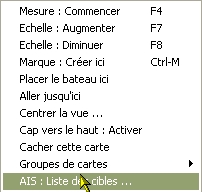 |
Up |
|
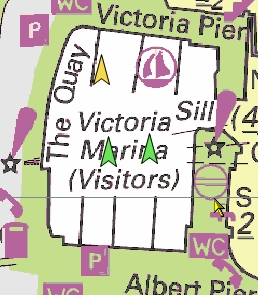 |
Up |
| Double
clic sur une cible |
|
Up |
|
Clic
droit sur une cible.
|
|
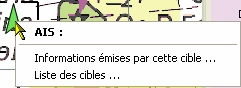 |
|
| Avec OpenCPN, AIS
: fenêtre de la liste des cibles : |
|
|
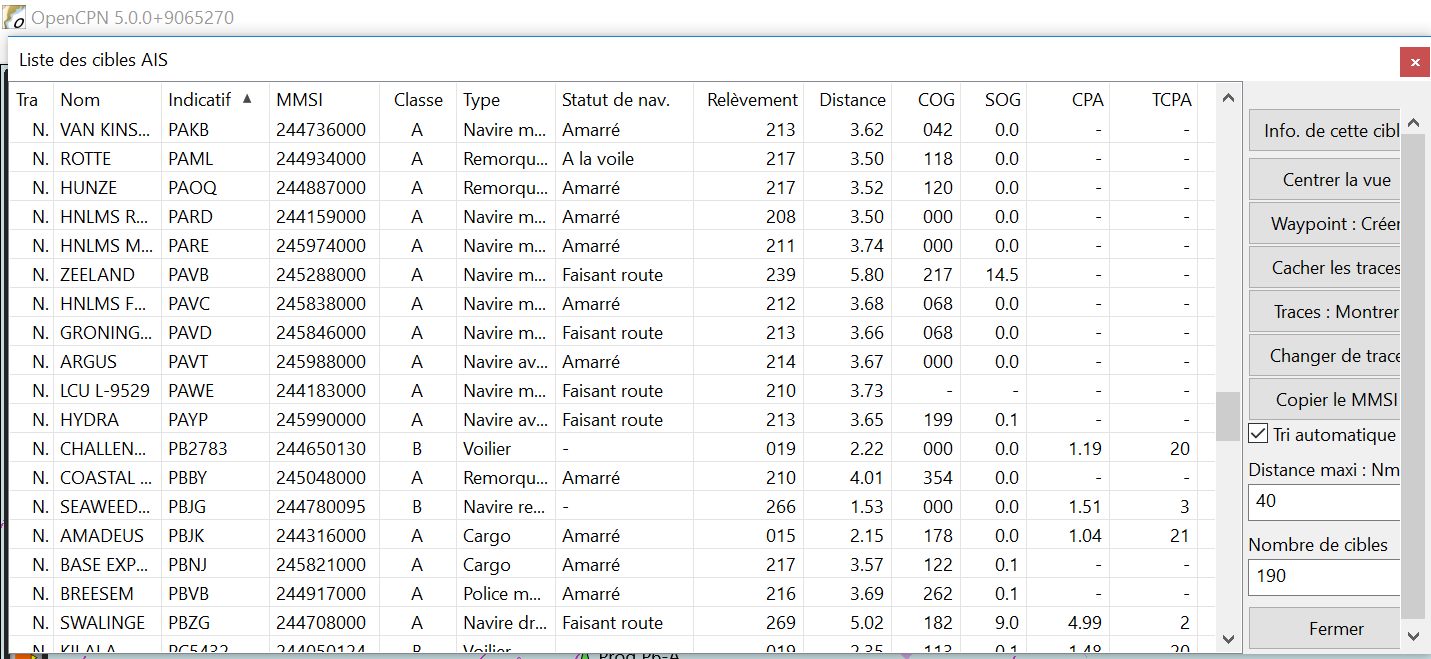 |
Up |
| Les
informations, relatives aux cibles, contenues dans la liste : |
|
Up |
| Trier
les cibles contenues dans la liste : |
|
Up |
| Les
commandes de la partie droite de la fenêtre : |
|
Up |
| Avec OpenCPN : Informations
émises par une cible : |
|
|||||||
|
Up Up |
||||||
|
Up |
| Placer
une marque , Enregistrer la trace d'une cible : |
|
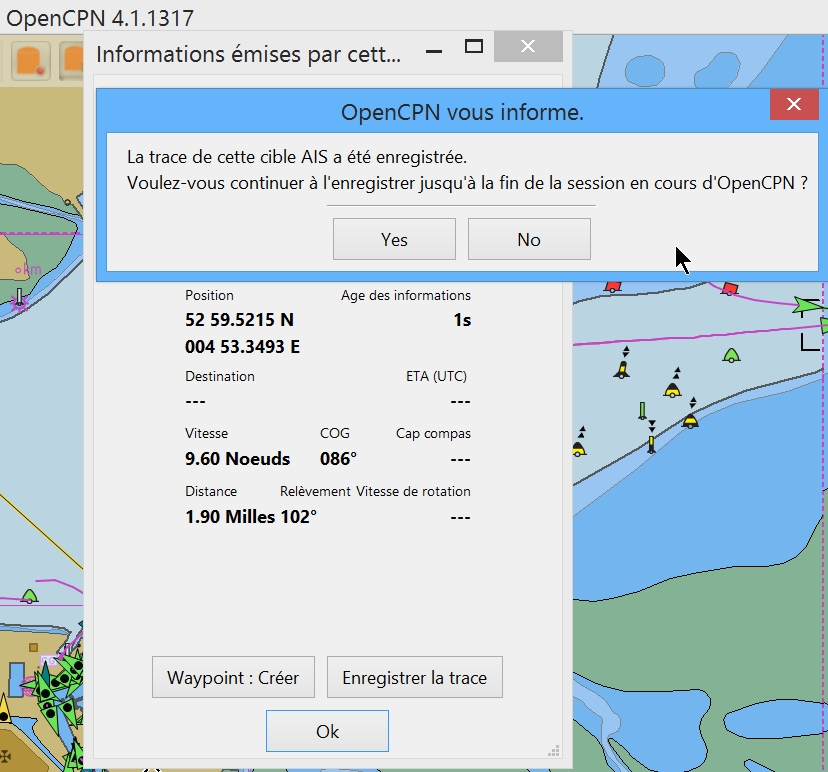 |
Up |
|
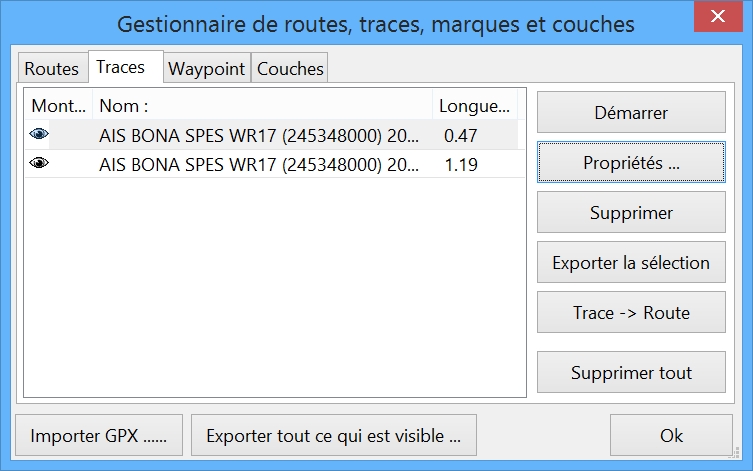 |
| Avec OpenCPN : Le
rollover : |
En passant le curseur de la souris sur une cible, on obtient une bulle, sur fond jaune, contenant :
|
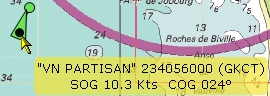 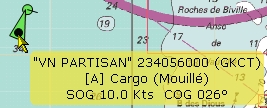 |
Up |
| Bon à savoir : Durée
entre deux émissions d'informations par un émetteur : |
| Vitesse | Classe A | Classe
B |
Up |
|
| Donnée statique |
6min | 6min | ||
| Donnée dynamique |
< 3kn mouillé | 3min | ||
| Supérieure à 2kn | 10s | 3min | ||
| > 2kn | 30s | |||
| < 14kn (En tournant) | 10s (3.33s) | |||
| < 23kn (en tournant) |
6s (2s) | |||
| > 23kn | 2s |
| Avec OpenCPN : Atténuation
des cibles les moins critiques : |
|
Up |
| Avec OpenCPN : Les alarmes : |
| AIS : La fenêtre d'alarme de CPA et TCPA : |
Attention :
|
Up |
|
Conditions d'ouverture :
|
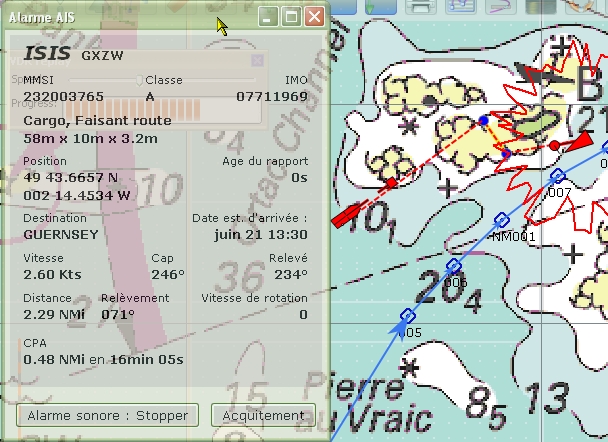 |
Up |
Contenu de cette fenêtre
:
|
Up |
|
| Matérialisation complète en cas d'alarme de CPA entre une cible et le bateau |
|
Up |
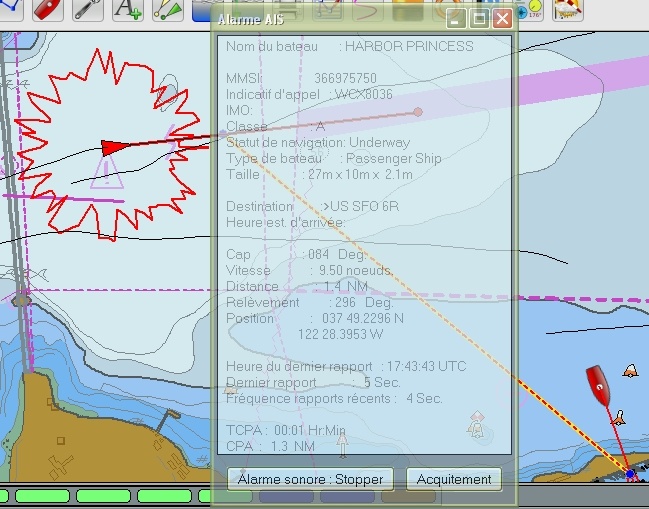 |
Up |
| Bon à savoir : Les AtoN : |
|
Up |
| La
représentation de différentes sortes de cibles : |
| Symboles
ASN (mayday) et SART : |
 |
ASN
: Cible émettant un MAYDAY en ASN sur le canal 70. |
 |
ASN
: Cible dont la position est imparfaitement connue. Seule la phrase NMEA "DSC" a été reçue. La position ne contient que des degrés et minutes entières pour la latitude et pour la longitude. |
Up |
|
 |
ASN
: Cible dont la position est parfaitement connue. Les phrases NMEA "DSC" et "DSE" ont été reçues. La phrase "DSE" contient les décimales manquantes des minutes, en latitude et longitude. De ce fait, la position connue est très précise. |
| Symboles SART : |
 |
SART
: Symbole visible si la balise a été déclenchée. Donc en cas de détresse. Equivalent à un MAYDAY. |
 |
SART : Symbole visible si la balise est testée. | Up |
| Symboles
ARPA : |
 |
Cible
de type ARPA créée, artificiellement, par le radar du bateau montrant
un autre bateau. Cet autre bateau n'a pas forcément un émetteur AIS à
bord |
 |
Cible de type ARPA créée, artificiellement, par le radar du bateau montrant un autre bateau. Cet autre bateau n'a pas forcément un émetteur AIS à bord | Up |
|
 |
Cible de type ARPA créée, artificiellement, par le radar du bateau montrant un autre bateau. Cet autre bateau n'a pas forcément un émetteur AIS à bord |
| Symboles
AtoN, Aide à la navigation, relatifs à des objets physiquement réels visible en mer : |
|
 |
Aide
à la navigation. L'émetteur est généralement sur une bouée, une tourelle ou une tour. Symbole en cas de service actif correct. |
 |
Symbole visible si la position n'est pas normale. C'est par exemple le cas d'un émetteur situé sur une bouée qui est partie à la dérive. | Up |
|
 |
C'est
un émetteur virtuel. Ceci peut être utilisé dans diverses situations. Par exemple pour indiquer la position théorique d'une bouée qui par ailleurs serait partie à la dérive et/ou dont l'émetteur serait tombé en panne. |
 |
AtoN virtuel, position d'arrêt. L'émetteur est thoriquement situé sur une bouée qui apparemment est partie à la dérive mais il se peut qu'il y ait une erreur de configuration. | ||
 |
Aide
à la navigation, bouée d'eau libre virtuelle. La bouée, bien que physique visible, ne comporte pas d'émetteur. Cecui ci est quelque part à terre. |
|
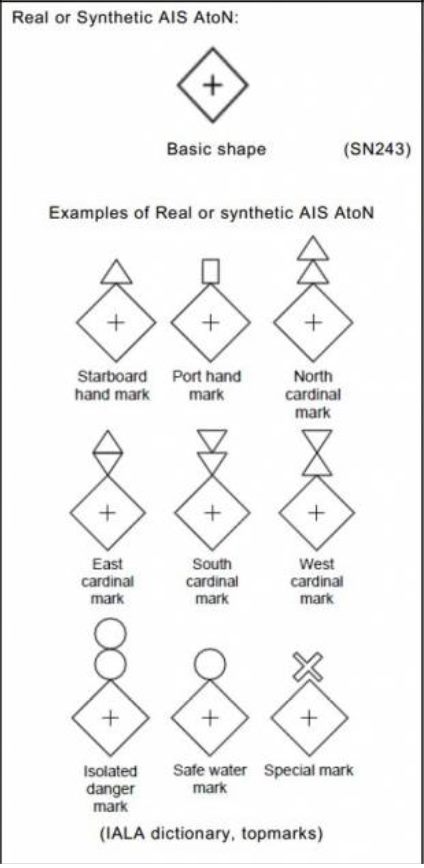 |
Up |
|
||
|
||
|
| Symboles
des stations réelles fixes : |
 |
Station
fixe, située à terre. Par exemple, le CROSS Jobourg. |
|
|
Up |
| Symboles
AtoN, Aide à la navigation, relatifs à des objets virtuels, donc non visible concrètement en mer : |
|
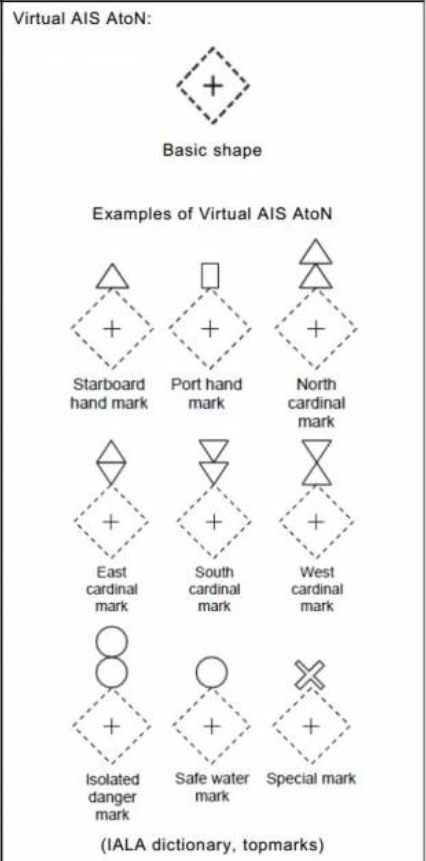 |
Up |
|
||
|
||
|
| AtoN
: Des copies d'écran : |
|
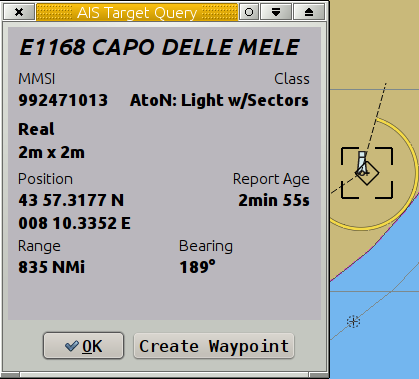 |
Up |
|
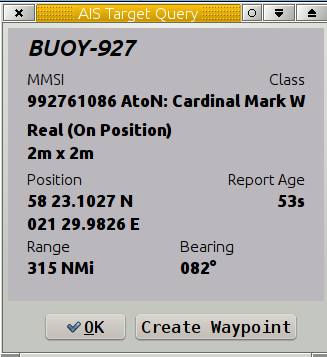 |
Up |
|
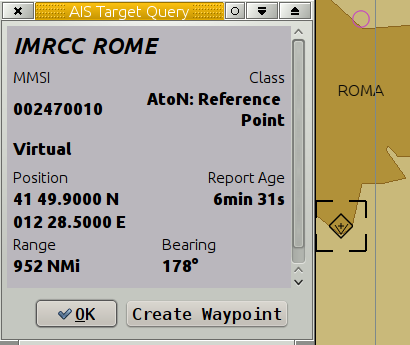 |
Up |
|
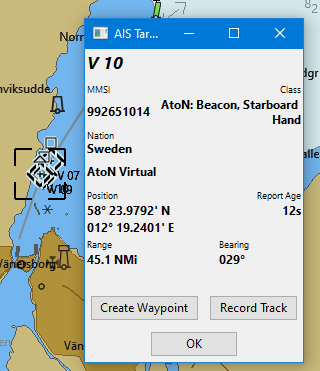 |
Up |
| Bon à savoir : Les balises virtuelles AtoN peuvent être visibles sur les cartes papiers : |
|
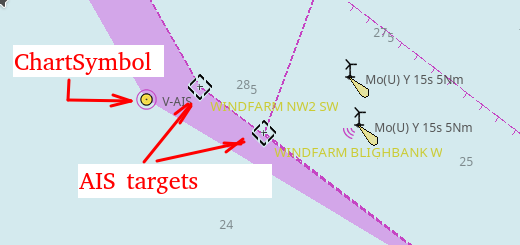 |
Up |
|
||
| Avec OpenCPN : Représentation des bateaux, les autres types de cibles, les avions et hélicoptères : |
| Symboles
indiquant des bateaux réels |
 |
Cible
perdue. |
 |
Cible
équipée d'un émetteur classe B. Ce n'est pas forcément un navire de plaisance. |
Up |
|
 |
Cible
considérée comme un danger potentiel, exemple risque de collision. |
 |
Cible
ayant une manœuvrabilité réduite |
||
| Cible
pour laquelle l'information reçue est insuffisante. |
 Cible
en rotation ( ici vers la gauche) Cible
en rotation ( ici vers la gauche) |
||||
 |
Cible
pour laquelle l'information reçue est correcte. |
 |
Cible
échouée |
||
 |
Cible au mouillage : |  |
Cible en pêche | ||
 |
Cible
dont la position a été perdue et qui est encore positionnée à son
ancienne position dans l'attente soit d'être définitivement retirée,
soit de nouvelles données quant à sa position. |
 |
Cible
à grande vitesse ou à effet de sol |
||
 |
Cible
non manoeuvrante. |
 |
Cible
"Drapeau bleu" : Ces cibles se rencontrent uniquement sur les eaux
intérieures européennes. Cette icône signale la présence d'un bateau qui demande une priorité "stbd-stbd", c'est à dire "Tribord-tribord". C'est le cas des bateaux qui doivent traverser un chenal perpendiculairement. |
| Symbole
APRS : |
 |
Cible
de type APRS. Voir ici plus de détail sur ce type de cible. |
Up |
| Symbole
GPSGate : |
| Cible
de type buddy. Plus d'informations : Ici |
Up |
| Autre
symbole SART : |
Les
avions et hélicoptères de recherche et de surveillance maritime ont aussi leur propre
représentation. Voyez ci dessous :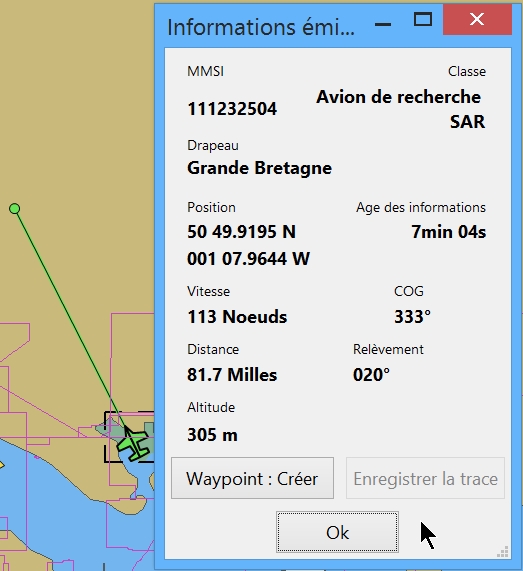 Ci dessus, Image mise à disposition par Pytheas54 Ci dessus, Image de la rédaction. |
Up |
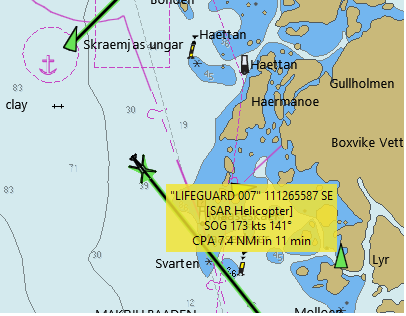 Ci dessus, image d'un hélicoptère. |
Up |
| Cibles mer et cibles "Inland" |
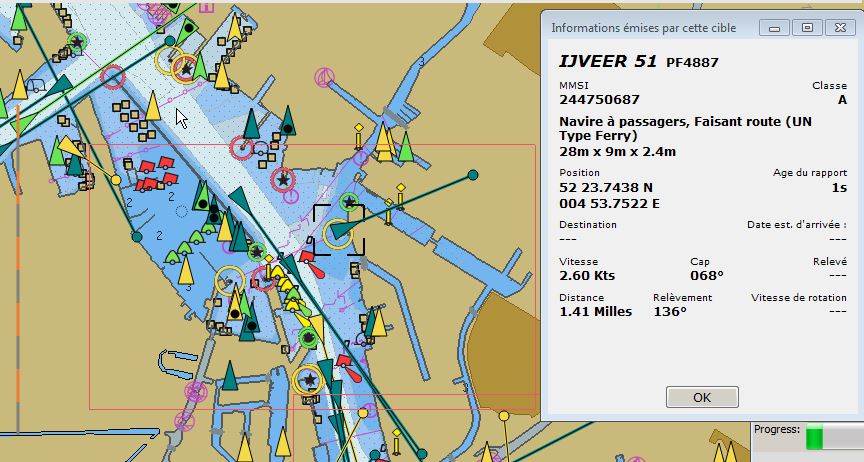 |
Up |
Dans
l'image ci dessus, montrant une partie du IJ Kanal entre Amsterdam et
Ijmuiden aux Pays-Bas, on voit des cibles vert clair et des cibles vert
foncé. Elles correspondent à deux types de bateaux :
|
| "Message
Area Notice" ou "Message AIS de zone". |
||
|
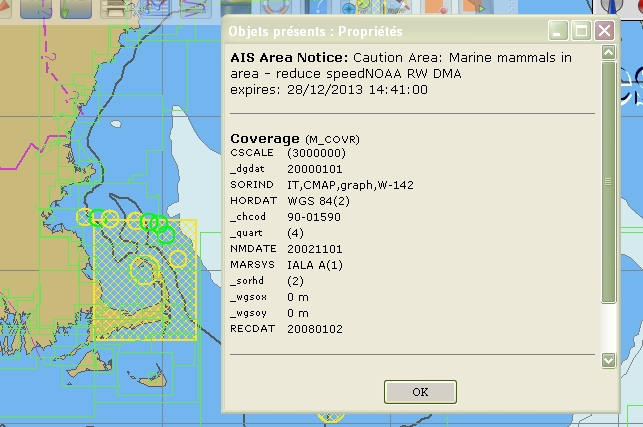 |
Up |
|
||
| Bon à savoir : Les balises SART AIS et PLB AIS : |
|
Up |
|
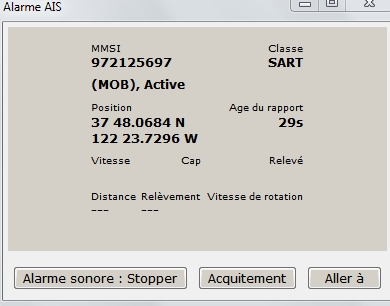 |
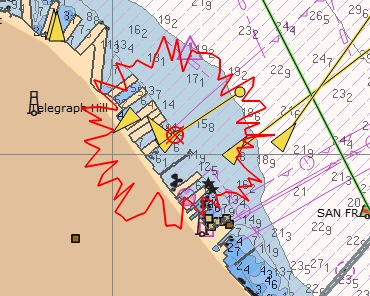 |
Up |
| Avec OpenCPN : Affichage des cibles en taille réelle : |
|
Up |
|
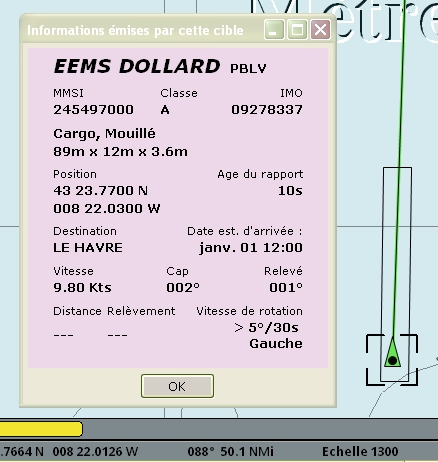 |
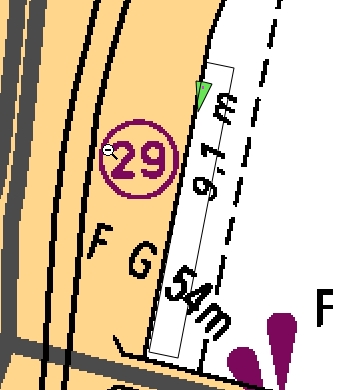 Ci dessus, extrait d'une image, mise en ligne sur le forum cruisers, permettant de comprendre que, sur cette cible, le GPS est placée tribord arrière. Merci au marin HouleJM de l'avoir mise à disposition. |
Up |
| Bon à savoir : Et si mon bateau est équipé d'un
transpondeur émetteur-récepteur ... |
|
Up |
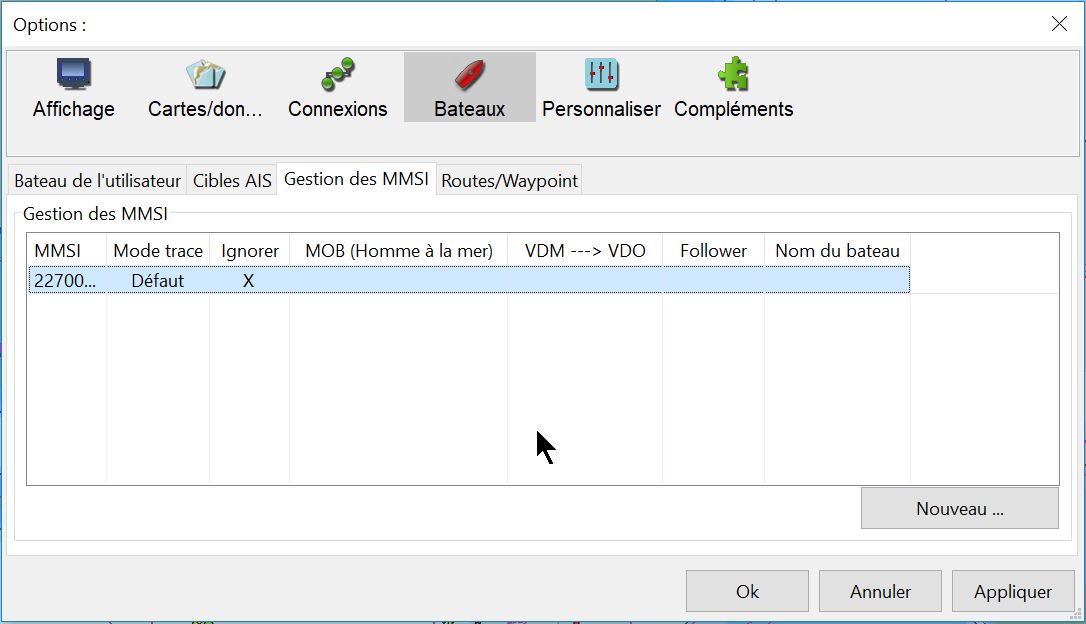 |
Up |
| Bon à savoir : Faut il avoir confiance dans les informations
reçues ? |
Voici un
exemple "amusant" à ce sujet :
|
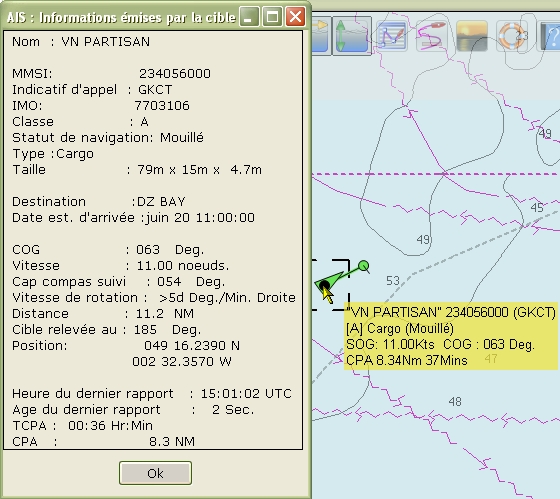 |
Up |
| Avec OpenCPN : Tester l'AIS : |
|
|
Tester
les messages AIS.
|
Up |
Tester
des types d'alertes AIS.
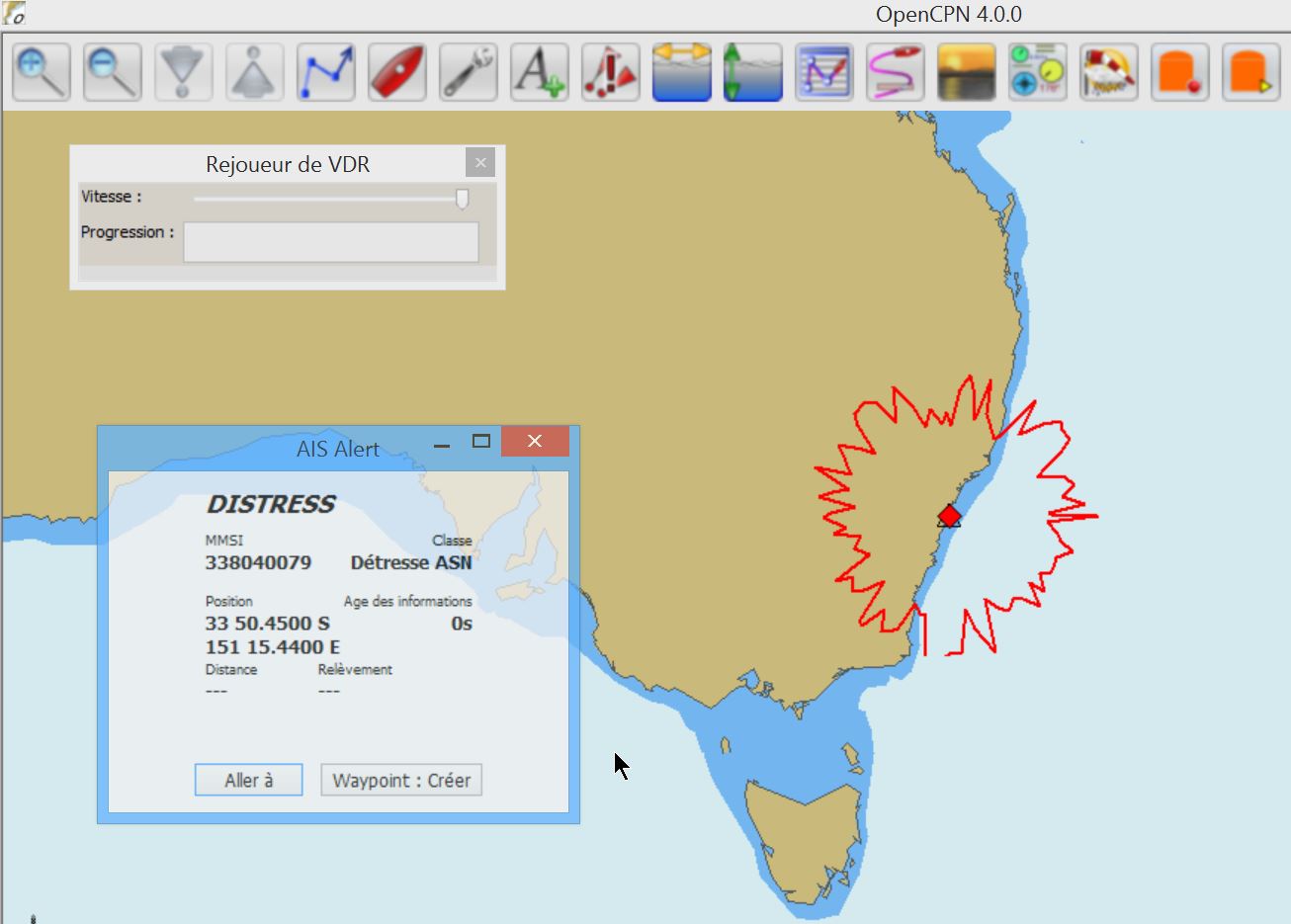

|
Up Up |
Tester
une traversée avec des rails en Manche :
|
|
Tester
en temps réel :
|
Up |
En
mode test :
|
|
Ci
dessous un exemple d'écran montrant des cibles dans le rail ouest/est
au dessus des Anglo-Normandes.
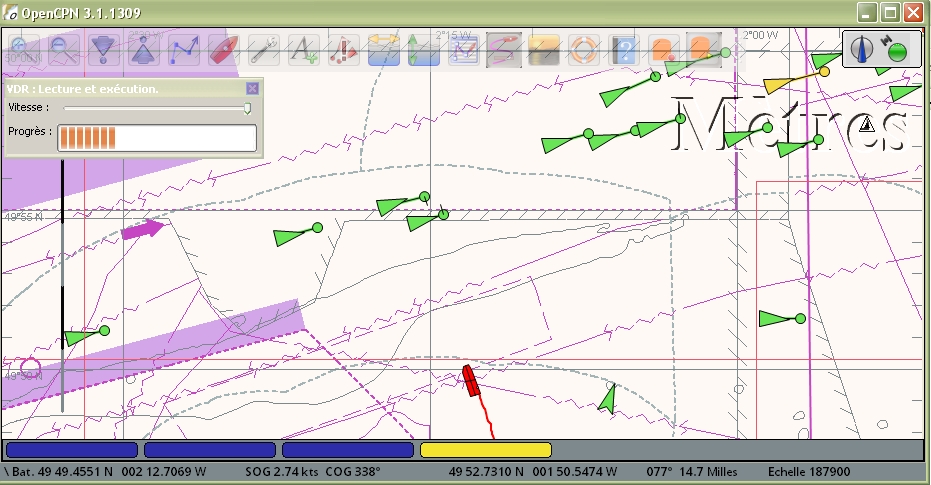 |
Up |
| Bon à savoir : Services privés de type AIS
: |
| GpsGate
: |
Serveur GpsGate :
|
Up |
|
|
||
| Service
de géolocalisation Sinagot.net : |
|
Up |
| Aller au plan du site | |
| Haut de page |
| Copyright
: Ce site web est protégé contre toute utilisation
commerciale. Dernière modification de cette page : |